Automatikusan elforgatja a képeket, hogy segítsen fotokonvertera
Ha azt szeretnénk, hogy automatikusan elforgatja több képet jobbra, balra, a EXIF-metaadatok, vagy egyszerűen csak ki kell igazítani a szöveget a beolvasott dokumentumot, az automatikus forgatás funkciót Fotokonvertere, amire szüksége van.
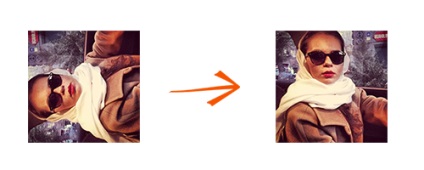
Tedd auto-rotációs program a Fotokonverter egyszerű!
Nyissa meg a képet
Nyisd Fotokonverter és adjuk hozzá a képfájlokat, hogy kíván kezelni a + fájlokat. Felveheti őket egyesével, egy teljes mappa, vagy csak húzza őket a fő ablakban.
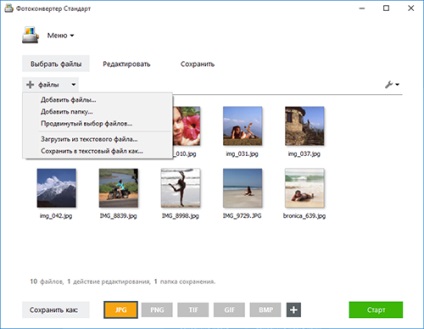
Alkalmazza az automatikus forgatás
A Szerkesztés lapon a + intézkedés. hozzá hatásokat. Abban a csoportban, a változás és az orientáció, válasszuk az Automatikus elforgatás
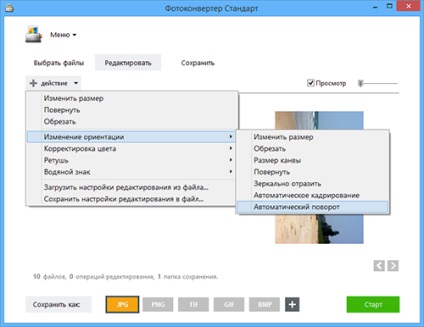
Ezután személyre szabhatja az utat automatikus forgatás. Például, a rotációs összefüggésben lehet az anti-aliasing torzulás történik, a nyomvonal a szöveg a kép. Is, akkor használja ezt a beállítást a konvertáló vízszintes képeket portré és fordítva. A függelékben van egy lehetőség, amely lehetővé teszi, hogy forgassa a képet az EXIF (Image File Format) tájékoztatás orientációját.
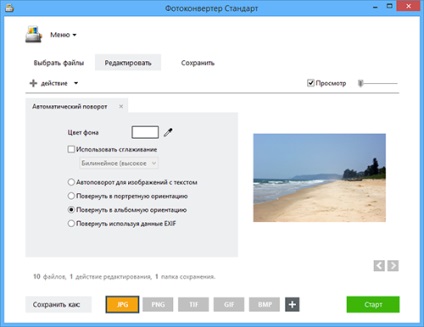
Alkalmazza fellépés az összes fájlt, és mentse az eredményt
Menj a Mentés fülre. ahol ki lehet választani a helyét az új fájlokat. Csak légy biztos, hogy válassza ki a formátumot az új fájlt, akkor meg kell nyomnia az egyik gombot kényelmesen elhelyezkedik az ablak alján.
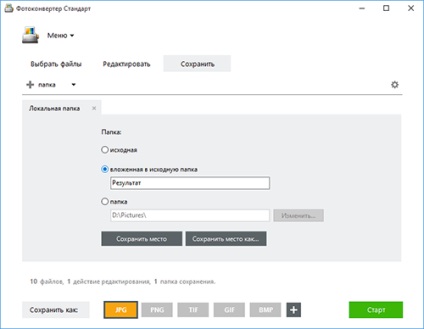
Press Start - és néhány másodperccel később feldolgozott képek kerülnek mentésre a megadott helyen.
Ha problémája van, vagy kérdése van a munka Fotokonvertera - írj az ügyfélszolgálatnak. Figyelünk a minden bejövő üzenetet, segítve a felhasználókat megoldani a problémát, és megbirkózni a nehézségekkel. Support Center minden nap nyitva van, sem a felhasználók nem lehet figyelmen kívül hagyni.
Ismerősnek
A parancssori felület
Tapasztalt felhasználók használhatják az automatikus forgatás a parancssorból kézi vagy automata módban. Fotokonverter Pro lehetővé teszi, hogy bármilyen eszköz segítségével a parancssori segédprogram cons_rcp.exe
Egy konzol parancs automatikusan forgatni fotók:
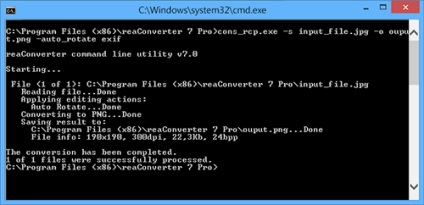
Parancssori segédprogram automatikus forgatás képek professzionális használatra, és része a Pro változat.